
Si vous envoyez et recevez beaucoup de messages, les Messages de l’application peut prendre beaucoup d’espace sur votre iPhone ou iPad. Non seulement de stocker l’historique de vos messages, il garde la photo pièces jointes que vous avez reçu. Toutes ces données, puis prend de l’espace iCloud dans le cadre de vos sauvegardes, trop.
Messages normalement conserve les messages et les images en pièces jointes que vous avez reçu par SMS ou iMessage pour toujours, à moins que vous les supprimiez manuellement. Il peut aussi garder des messages audio et vidéo autour de, selon la façon dont vous avez configuré. Par défaut, il supprime rapidement audio et vidéo pour libérer de l’espace.
Voir Combien d’Espace de l’Application Messages est l’Aide de
ARTICLE CONNEXE Comment libérer de l’Espace sur un iPhone ou un iPad
Comment libérer de l’Espace sur un iPhone ou un iPad
les iPads et les iPhones n’ont pas de systèmes de fichiers vous pouvez le voir, mais il y a encore des applications et des fichiers de manger de l’espace…. [Lire L’Article]
Vous pouvez vérifier combien d’espace de l’application Messages est à l’aide de votre appareil depuis l’écran de Stockage. Ouvrez l’application Réglages sur votre iPhone ou votre iPad et de la tête aux Généraux > Stockage et iCloud d’Utilisation > Gérer le Stockage. Faites défiler la liste pour rechercher les Messages de l’application. Vous allez voir combien de sur-stockage de l’appareil utilisé par vos messages enregistrés.
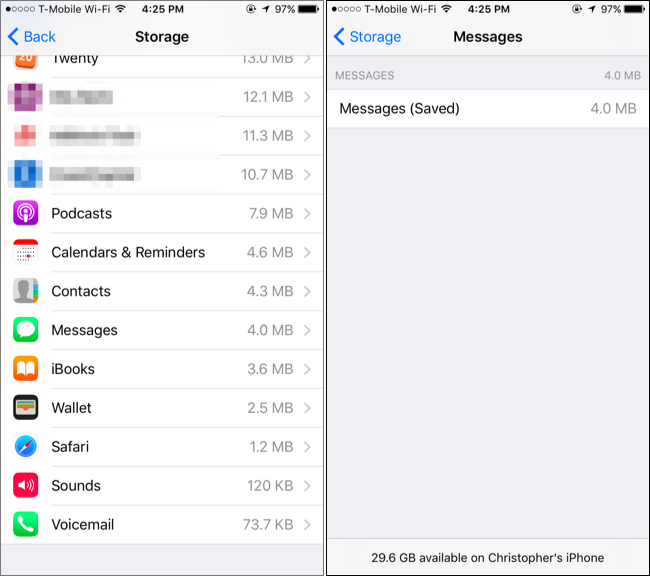
Supprimer automatiquement les Anciens Messages, de l’Audio et des Fichiers Vidéo
ARTICLE CONNEXE sur la Façon de libérer de l’Espace de Stockage iCloud
la Façon de libérer de l’Espace de Stockage iCloud
Apple propose 5 GO gratuits espace iCloud pour tout le monde, mais vous aurez à aller à l’encontre de cette limite de stockage plus tôt que… [Lire l’Article]
Pour éviter l’accumulation de messages pour toujours et de plus en plus grande quantité d’espace, vous pouvez définir tous les messages expire après une certaine période de temps. Les Messages de l’application va automatiquement supprimer quand ils sont assez vieux.
Gardez à l’esprit que tous les messages supprimés auront disparu pour toujours. Si vous souhaitez garder une trace de vos messages ou de conserver certains messages forever–vous ne voulez pas supprimer automatiquement les messages. Vous pouvez les supprimer manuellement à la place.
Pour modifier ce paramètre, ouvrez l’application Paramètres, et appuyez sur “Messages”. Appuyez sur le “Conserver les Messages” dans la rubrique Historique des Messages et de choisir une période d’expiration. Par défaut, votre iPhone ou votre iPad conserver les messages “pour Toujours”, mais vous pouvez choisir de les garder pour les “30 Jours” ou “1 An” si vous préférez.
Par défaut, les Messages seront automatiquement supprimer des messages audio et vidéo de deux minutes après que vous l’écouter ou le regarder. Cela empêche ces gros fichiers audio et vidéo à partir de la prise de l’espace pour toujours. Veillez à confirmer le “Expirer” options sous “Messages Audio” et “Messages Vidéo” est réglé sur “au bout de 2 Minutes” et non pas “Jamais”, ou ils vont être à jamais et de vidange de l’espace de stockage jusqu’à ce que vous les supprimiez manuellement.
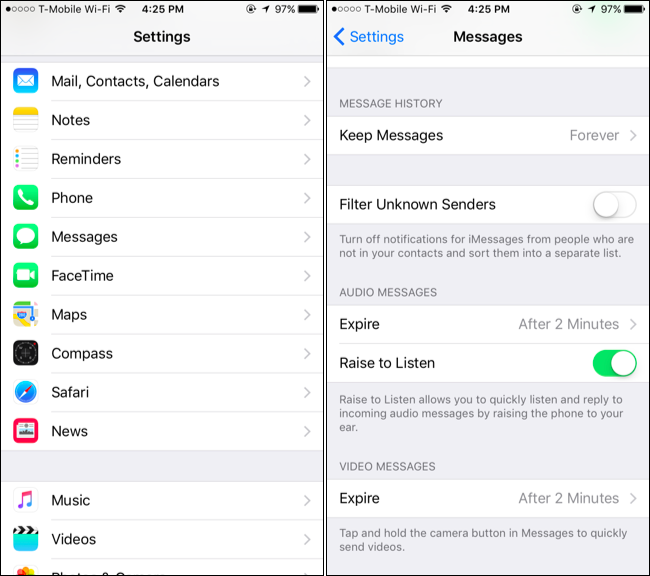
En Vrac Supprimer Les Pièces Jointes
Vous pouvez supprimer une image dans le fil de la conversation en appuyant longtemps sur elle, en appuyant sur “Plus”, en sélectionnant les messages que vous souhaitez supprimer, puis en appuyant sur la corbeille. Mais c’est la façon la plus lente pour ce faire, et vous n’aurez plus à fouiller dans vos conversations pour trouver toutes ces images.
Utilisez l’écran des pièces Jointes pour voir toutes les images en pièces jointes dans un thread à la fois. Pour ce faire, ouvrez une conversation et appuyez sur “Détails” dans le coin en haut à droite. Vous verrez une liste des pièces Jointes au bas de cet écran contenant toutes les images ci-jointes.
Pour supprimer une image à partir d’ici, le long-appuyez sur et sélectionnez “Supprimer”. Pour supprimer plusieurs images, appuyez longuement sur une image et sélectionnez “Plus”. Vous pouvez ensuite taper sur plusieurs images pour les sélectionner et appuyez sur la corbeille pour supprimer les images à la fois. C’est une solution plus rapide que la chasse à travers une conversation à trouver toutes les pièces jointes.
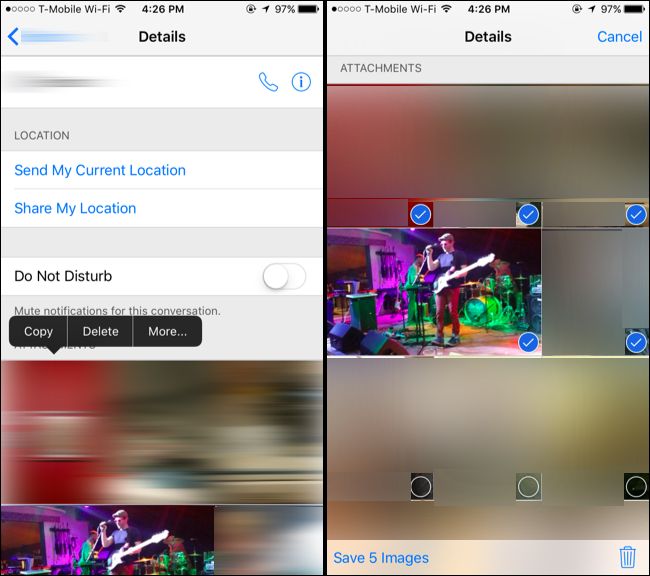
ARTICLE CONNEXE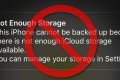 Bannir Stockage iCloud Lancinante avec Google Photos
Bannir Stockage iCloud Lancinante avec Google Photos
Si vous possédez un iPhone, il est pratiquement une garantie que vous avez exécuté dans iCloud lancinante de mise à niveau de votre système de stockage et de… [Lire l’Article]
Si vous souhaitez enregistrer les images, vous pouvez appuyer sur “Sauvegarder les Images” en bas de l’écran des pièces Jointes. Ils seront sauvegardés sur votre galerie de photos. Vous pouvez les copier sur votre ordinateur, synchronisez-les sur une photo-service de stockage comme Google Photos, ou les télécharger vers un service de stockage de fichiers comme Dropbox. Vous serez ensuite en mesure de les supprimer supprimer des deux l’application Messages et de l’application de Photos, et vous aurez toujours la copie que vous avez placé ailleurs.
Supprimer Tous Les Fils De Discussion
Si des Messages est à l’aide de beaucoup d’espace, des images en pièces jointes sont susceptibles de blâmer, il vous suffit de supprimer les conversations de texte peut ne pas aider suffisamment. Toutefois, si vous avez de longues conversations plein de messages texte, ils peuvent prendre jusqu’à un peu d’espace. Vous pouvez supprimer et de libérer de l’espace, en supposant que vous ne voulez pas continuer ces conversations et de les regarder dans l’avenir.
Vous pouvez supprimer un fil en glissant à gauche sur elle et en appuyant sur “Supprimer”. Cela permettra de supprimer tous les messages dans le fil et les pièces jointes.
En vrac supprimer plusieurs fils de discussion à la fois, appuyez sur le bouton “Modifier” sur l’écran principal et sélectionnez conversations multiples. Appuyez sur “Supprimer” dans le coin inférieur droit de l’écran pour les supprimer.
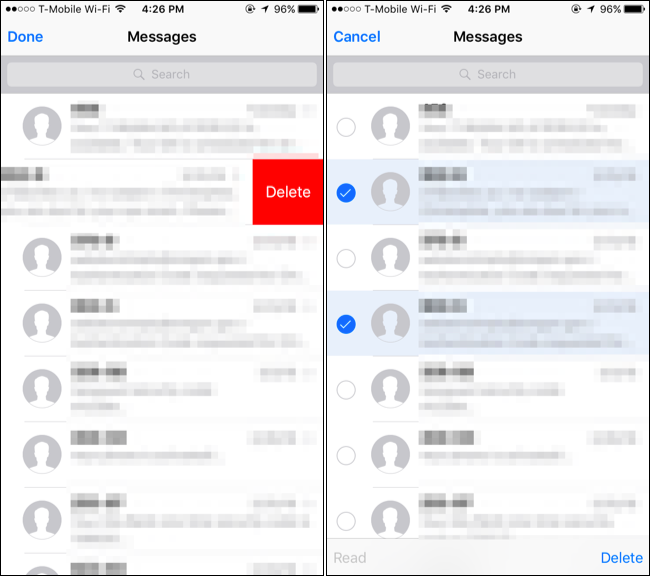
Les messages texte seul n’a pas vraiment d’utiliser beaucoup d’espace. Si les Messages sont un drain sur votre espace de stockage, c’est probablement pour toutes ces photo messages que vous avez reçus. C’est la chose vraiment prêter attention, bien que le même message texte va commencer à utiliser beaucoup d’espace si des Messages est de stocker une quantité énorme d’entre eux.
